这种奇幻的照片我们感觉只有在摄影杂志才能见到,看到的时候会惊叹它的美,那么这种效果是如何在PS中制作完成的呢?整个效果属于合成教程,同学们可以通过教程来跟着练习一下,相信同学们跟着教程可以制作的更好,做合成教程的时候关键是创意,具体如何制作一起通过教程来学习一下吧。
效果图:

教程素材:http://bbs.16xx8.com/thread-196028-1-1.html
操作步骤:
1、打开素材,用快速选择工具将背景部分抠出,添加蒙版并反向蒙版。
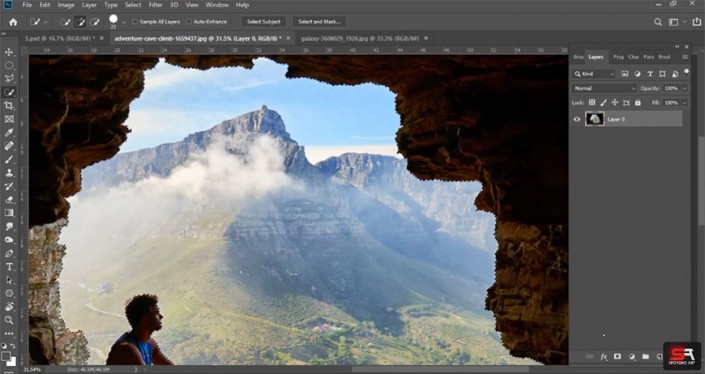

2、新建纯色图层并调整图层位置,并用黑色画笔涂抹背景素材蒙版,擦去多余部分。
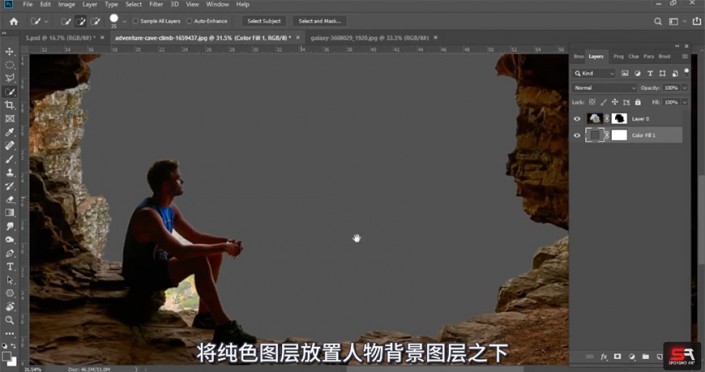


3、修改纯色图层颜色,并用涂抹工具对蒙版边缘进行涂抹。
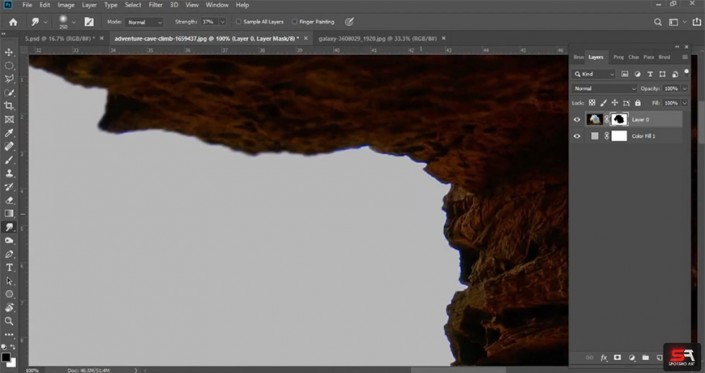
4、创建蒙版选区并新建图层,用黑色画笔对头发进行涂抹。
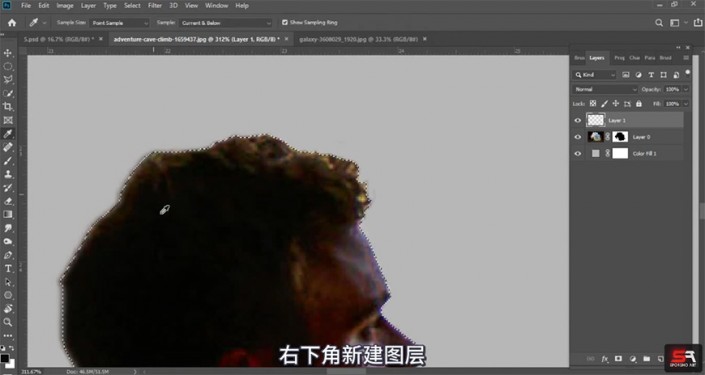
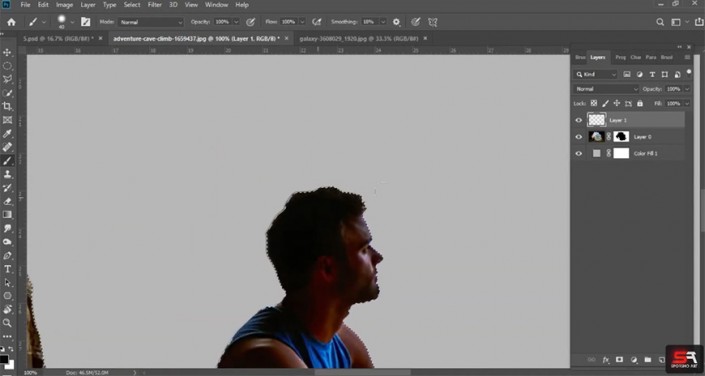
5、导入星云素材调整大小位置及变形。
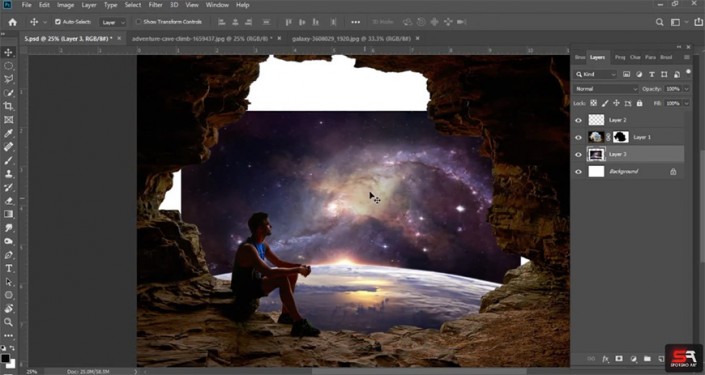
6、用选框工具复制星云边缘部分配合蒙版擦出自然过渡。
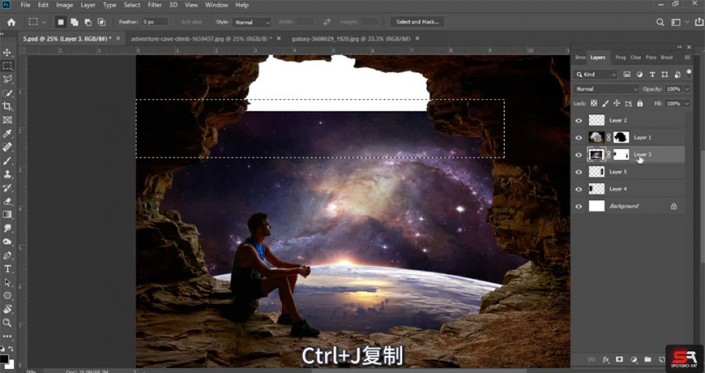
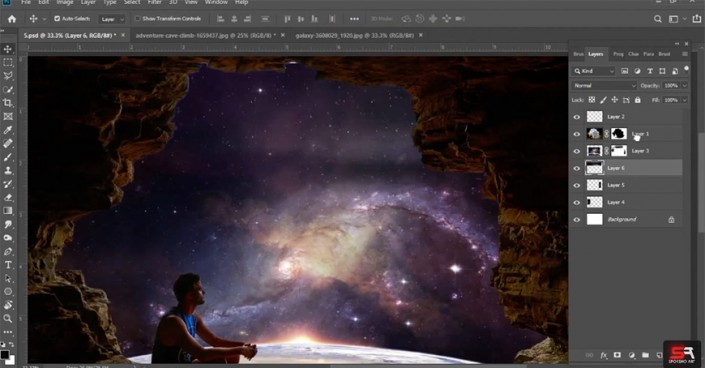
7、合并图层6和7,添加曲线调整图层剪切至合并后的图层7。
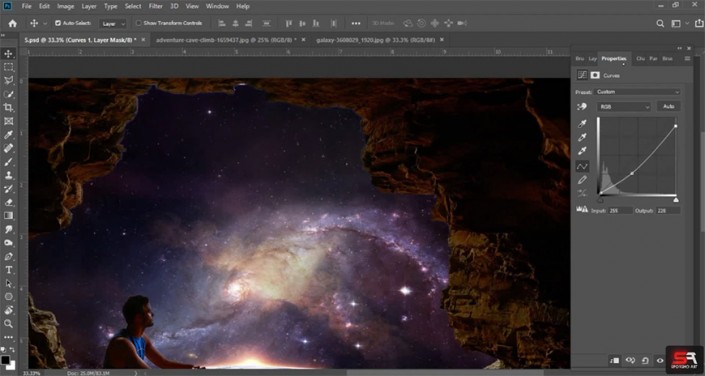
8、整理图层顺序及进行相关编组或合并。
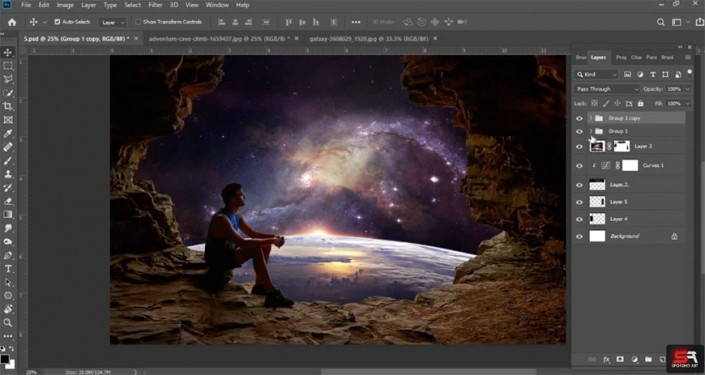
9、对组1拷贝添加曲线调整图层并剪切到该组。
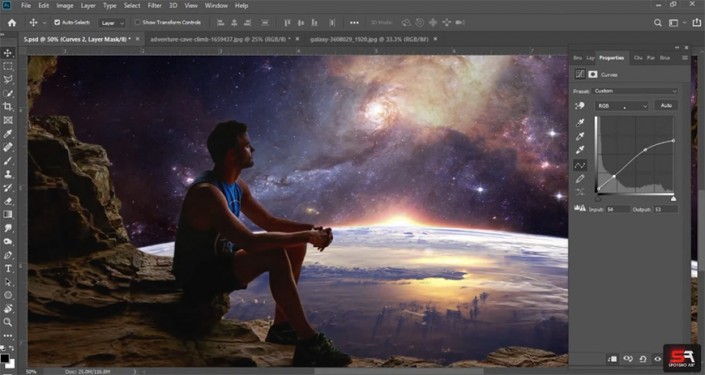
10、新建亮度对比度图层剪切至该组,调整亮度。

11、选中图层3,添加可选颜色调整图层,调整相关参数。
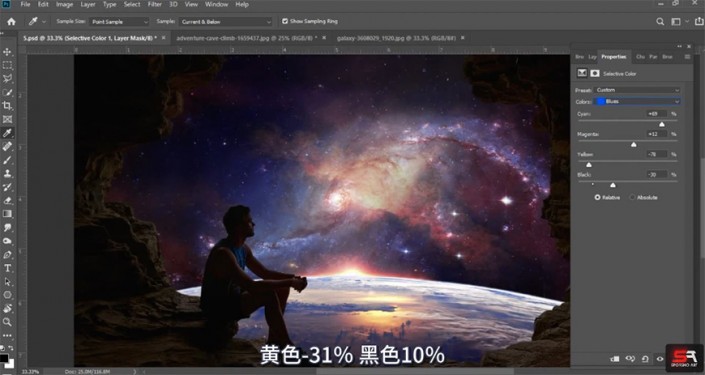
12、在最上方新建图层,调整画笔颜色及图层模式,对洞穴边缘进行涂抹。
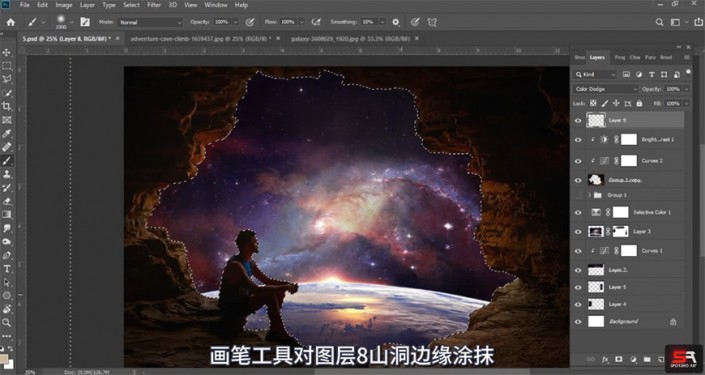
13、新建图层,调整图层模式,用画笔涂抹出人物亮部,用橡皮擦擦拭使亮部更自然,调整色相饱和度。
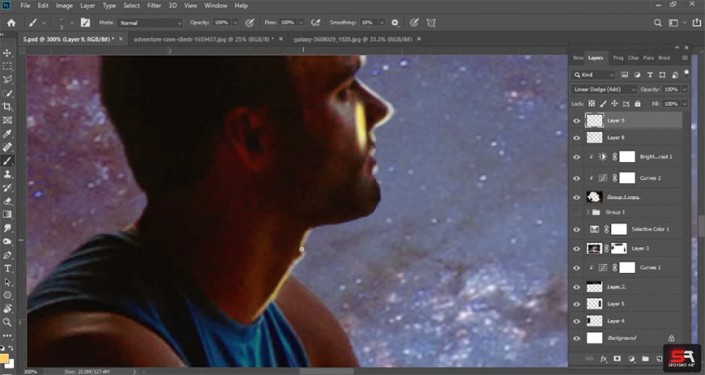
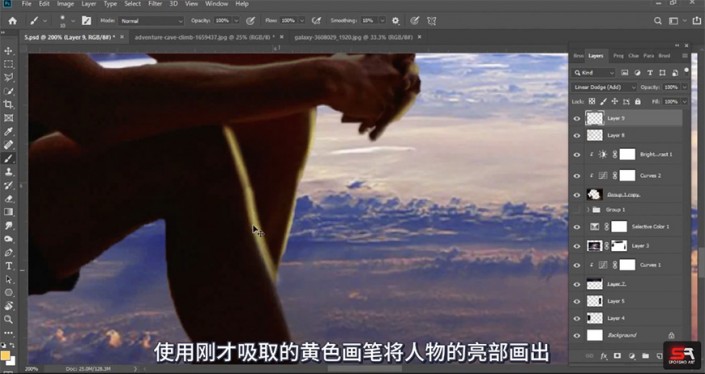
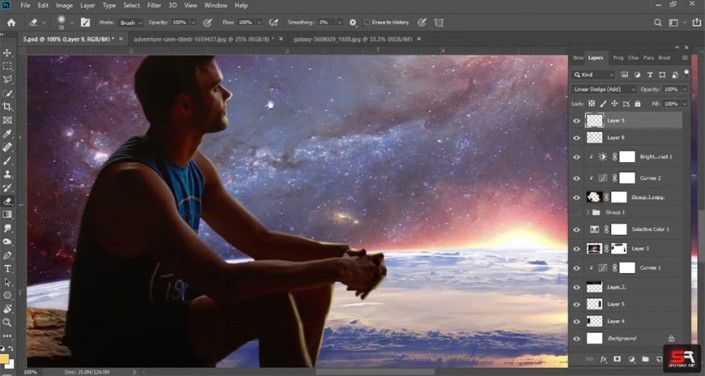
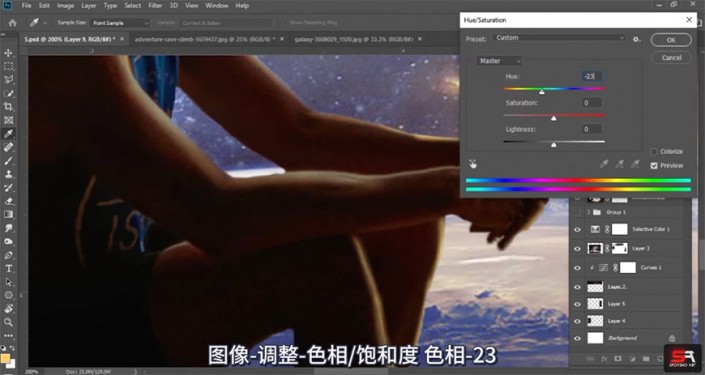
14、新建图层,调整图层模式,用画笔继续涂抹人物亮部,调整色相饱和度。

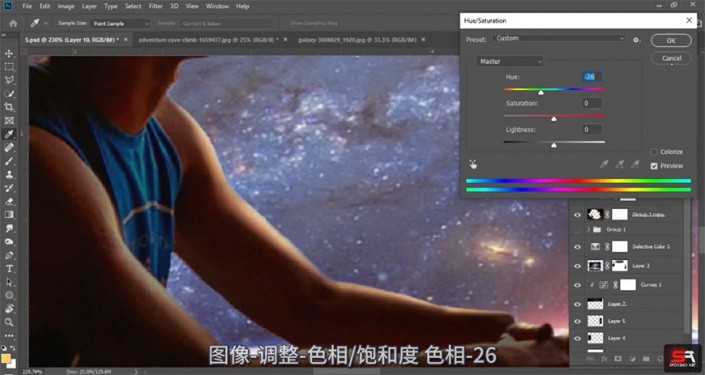
15、新建图层,调整图层模式,用画笔给星云拍上亮光,用橡皮擦擦拭使其更自然。
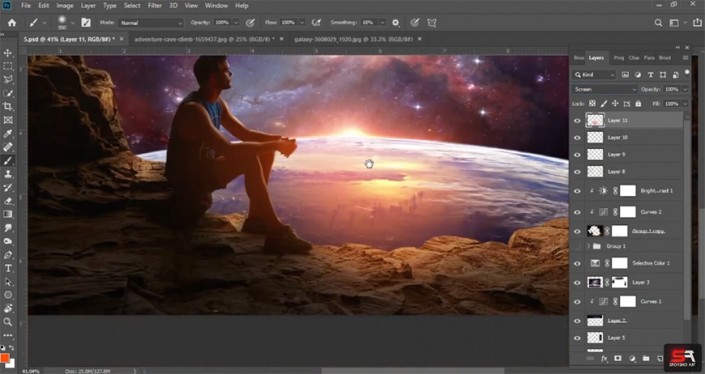
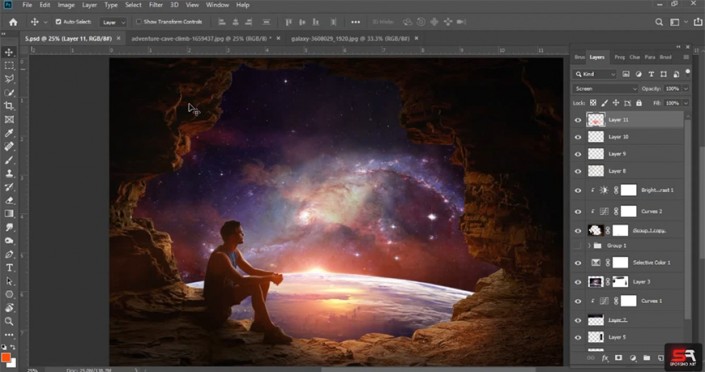
16、新建图层,用黑色画笔压暗洞穴四周,用橡皮擦擦拭使其更自然。

17、新建图层,更改图层模式,用头发笔刷涂抹出头发亮部。
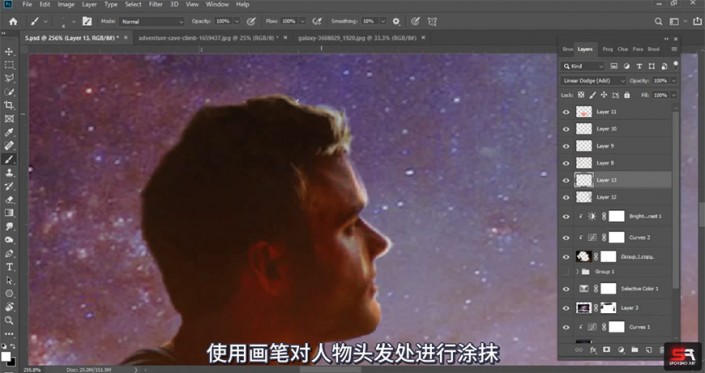
18、用柔边画笔调整人物边缘。

19、使用camera raw滤镜,调整相关参数。

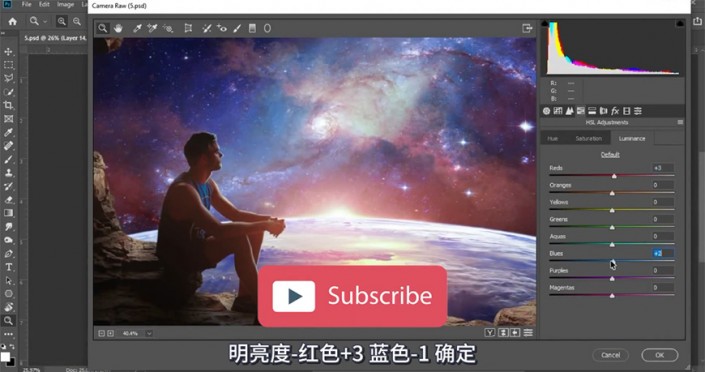

只有练习才可以很好的完成整个教程,练习是特别关键的,学习PS不能只看,要打开软件学起来,赶紧来制作吧。